更新された4月2024:エラーメッセージの表示を停止し、最適化ツールを使用してシステムの速度を低下させます。 今すぐ入手 このリンク
- ダウンロードしてインストール こちらの修理ツール。
- コンピュータをスキャンしてみましょう。
- その後、ツールは あなたのコンピューターを修理する.
時々Omegleはあなたのカメラを認識しません、そしてそれはひどいです。 特に、この特定の見知らぬ人があなたと同期しているのを見つけた場合は特にそうです。 カメラの認識は複雑な問題ではありませんが、症状を診断して治療する方法はたくさんあります。

Omegleにはいくつかの理由があります カメラを認識しません、カメラがまったく認識されない、ブラウザが不良である、携帯電話が正常に動作しない、カメラと携帯電話をカスタマイズできないなどの可能性があります。 基本的に多くの問題がありますが、それぞれに解決策があります。 パニック発作はもうありません。 氷と一緒にバスタブに乗って、快適に読んでください。
Omegleのカメラの問題の原因は何ですか?
この特定の問題を解決または回避するためによく使用されるさまざまなユーザーレポートと修復戦略を調査することで、この特定の問題を調査しました。
現在同じ問題を解決しようとして成功していない場合、この記事ではいくつかのトラブルシューティング手順を提供します。 以下は、Omegleのカメラの問題を解決するために、他のユーザーが同様の状況で正常に使用したいくつかの方法です。 以下に表示される修正は、少なくとも1人のユーザーによって検証されます。
ブラウザがOmegleのカメラにアクセスできるようにします。
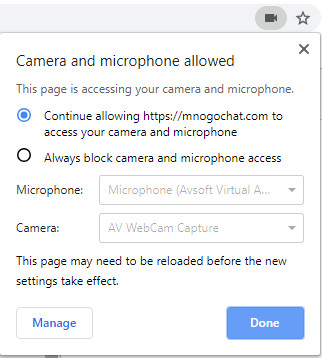
- Omegleに移動します。
- アドレスバーの近くにある緑色の「セキュア」テキストをクリックします。
- ページ設定をクリックします。
- これらのエリアでカメラを見つけます。
- 承認済みとしてマークします。
- Flashのような重要なものも許可されていることを確認してください。
カメラを確認してください
2024 年 XNUMX 月の更新:
ファイルの損失やマルウェアからの保護など、このツールを使用してPCの問題を防ぐことができるようになりました。 さらに、最大のパフォーマンスを得るためにコンピューターを最適化するための優れた方法です。 このプログラムは、Windowsシステムで発生する可能性のある一般的なエラーを簡単に修正します。完璧なソリューションが手元にある場合は、何時間ものトラブルシューティングを行う必要はありません。
- ステップ1: PC Repair&Optimizer Toolをダウンロード (Windows 10、8、7、XP、Vista - マイクロソフトゴールド認定)。
- ステップ2:“スキャンの開始PCの問題の原因である可能性があるWindowsレジストリ問題を見つけるため。
- ステップ3:“全て直すすべての問題を解決します。
外部カメラを使用している場合は、コンピューターに正しく接続されていることを確認してください。 上記のオペレーティングシステムで説明したように、カメラが正常に動作していることも確認する必要があります。 カメラケーブルが破損していると、職場で問題が発生する場合があります。 追加のカメラがある場合は、コンピューターで試してください。
ハードウェアと周辺機器のトラブルシューティングを行って、デバイスを修復することをお勧めします。
a。 Windowsボタンを押して、ホーム画面を開始します。
b。 引用符なしで「トラブルシューティング」と入力し、[トラブルシューティング]をクリックします。
c。 新しいウィンドウで、左ペインの[すべて表示]をクリックします。
d。 オプションのリストで、[ハードウェアとデバイス]をクリックします。
e。 [次へ]をクリックして、画面の指示に従います。
オペレーティングシステムでカメラを確認する
- ブラウザとカメラに関連するすべてのものを閉じます。
- オペレーティングシステムの検索ボタンをクリックして、カメラを入力します。
- 結果には、MicrosoftStoreアプリケーションが「カメラ」として表示されます。
- それをクリックして、デバイスが機能するかどうかを確認します。
- アプリケーションを閉じることを忘れないでください。
カメラが機能しない場合は、カメラに問題がある可能性が非常に高くなります。 別のカメラがある場合は、コンピューターに接続して試してください。
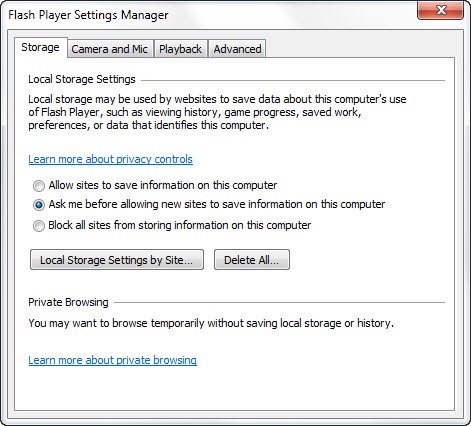
Flash Playerの設定を確認する
- コントロールパネルに移動して「FlashPlayerの設定」を探し、Flashのローカルメモリを削除するだけです。
- 問題を解決するには、ファイアウォールを開き、OmegleのURLまたはポートを、必要に応じて、除外されたWebサイト/アプリケーション/プログラムのリストに追加します。
- Macromediaサイトコントロールパネルに移動し、そこからOmegleを削除するだけで、多くの問題を解決できます。
結論
Omegleにはこの問題を解決するいくつかの方法があり、Flashの寿命が近づいているので、最良のオプションの5つはWebRTC(ビデオ会議用のネイティブHTMLXNUMX / JavaScriptテクノロジー)を使用することです。 最善の方法は、Omegleに文句を言うことです。 彼らはすでにそれについて聞いたことがあると思います。
https://forums.adobe.com/thread/2611955
専門家のヒント: この修復ツールはリポジトリをスキャンし、これらの方法のいずれも機能しなかった場合、破損したファイルまたは欠落しているファイルを置き換えます。 問題がシステムの破損に起因するほとんどの場合にうまく機能します。 このツールは、パフォーマンスを最大化するためにシステムも最適化します。 それはによってダウンロードすることができます ここをクリック

CCNA、Web開発者、PCトラブルシューター
私はコンピュータ愛好家で、実践的なITプロフェッショナルです。 私はコンピュータープログラミング、ハードウェアのトラブルシューティング、修理の分野で長年の経験があります。 私はWeb開発とデータベースデザインを専門としています。 また、ネットワーク設計およびトラブルシューティングに関するCCNA認定も受けています。

